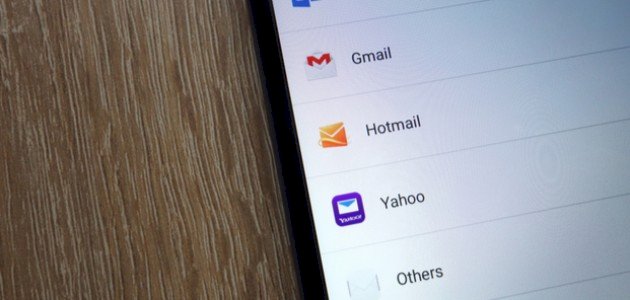محتويات
بالخطوات: إنشاء حساب هوتميل دون رقم هاتف
في حال كنت ترغب في إنشاء حساب هوتميل دون إدخال رقم هاتفك، عليك اتباع الخطوات التالية بعد الانتقال إلى موقع مايكروسوفت الرسمي (اضغط هنا) من متصفح جوجل كروم أو فايرفوكس أو سفاري أو أي نوع آخر من المتصفحات:[١]
- انقر على خيار "إنشاء حساب" create one الموجود أسفل الشاشة باللون الأزرق، لتظهر شاشة نموذج الاشتراك في هوتميل.
- أدخل اسم الحساب الذي تريد إظهاره للجميع، ثم انقر على خيار "أو احصل على عنوان بريد إلكتروني جديد" Or get a new email address، لتظهر شاشة تطلب إدخال المزيد من معلومات المستخدم.
- أدخل اسم المستخدم الخاص بحسابك، ثم انقر على السهم الموجود بجانب الخانة واختر hotmail.com.
- أدخل كلمة المرور الخاصة بحسابك في الخانة المخصصة، علمًا بأنه يجب أن تتضمن 8 خانات على الأقل بما في ذلك الأحرف والأرقام والرموز، ثم أعد إدخال كلمة المرور، وإذا كنت لا تعرف كيف تنشئ كلمة سر قوية تمنع حسابك من الاختراق يمكنك الاطلاع على المقال: كيف تنشئ كلمة سر قوية وآمنة؟.
- املأ المعلومات الأخرى كالدولة، والرمز البريدي المكون من 5 أرقام، وتاريخ ميلادك، وجنسك، ورمز البلد الذي تسكن فيه ومن ثم أدخل الرمز في الخانة المخصصة له.
- سيطلب النموذج إدخال رقم الهاتف، بدلًا من ذلك استخدم عنوان بريدك الإلكتروني، علمًا أن ذلك لغاية الدعم عندما تحتاج لاستعادة حسابك.
- انقر على خيار "إنشاء حساب" Create account بعد ملء جميع المعلومات اللازمة، لتنتهي بذلك خطوات إنشاء الحساب، وتظهر شاشة عملية توثيق الحساب وتأكيده.
- عند دخولك إلى الحساب سيظهر لك خياران، إما "إنشاء اسم مستعار" Create an Alias أو "تخطي الآن" Skip for now، انقر على خيار "قم بإنشاء اسم مستعار" Create an Alias، ثم أدخل البريد الإلكتروني في الخانة المخصصة، واضغط على خيار"إرسال" Submit ولا يمكنك هنا اختيار إرسال رسالة لأنك لم تدخل رقم هاتفك إلى الحساب، أو يمكنك الضغط على تخطي إذا كنت لا تريد إنشاء اسم مستعار.
- سجل الدخول إلى عنوان البريد الإلكتروني، وانقر على الرابط المرسل لك من شركة هوتميل؛ لتنتهي بذلك عملية التسجيل.
تسجيل الدخول إلى حساب الهوتميل
في حال كنت ترغب بتسجيل الدخول إلى حساب الهوتميل الذي أنشأته سابقًا، عليك اتباع الخطوات التالية بعد الانتقال إلى صفحة تسجيل الدخول الرسمية Outlook.com:[٢]
- انقر على خيار "تسجيل الدخول" Sign in، ثم أدخل عنوان بريدك الإلكتروني في الخانة المخصصة.
- انقر على خيار "التالي" Next، ثم أدخل كلمة المرور في الخانة المخصصة.
- انقر على خيار "تسجيل الدخول" Sign in، لتنتهي بذلك خطوات تسجيل الدخول، وتظهر الشاشة الرئيسية للحساب.
قد يُهِمُّكَ: تغيير كلمة المرور لحساب الهوتميل
قد تتساءل عن كيفية تغيير كلمة المرور لحسابك الهوتميل، فالأمر بسيط ويمكنك ذلك باتباع الخطوات التالية:[٣]
- أدخل الرابط http://account.live.com/password/change في محرك البحث، لتظهر شاشة تطلب منك تسجيل الدخول إلى الحساب.
- أدخل البريد الإلكتروني وكلمة السر الخاصة بحسابك، ثم انقر على خيار "التالي" Next، لتظهر شاشة تغيير كلمة السر.
- أدخل كلمة المرور الحالية والجديدة في الخانة المخصصة لكل منها، علمًا أنك تستطيع إنشاء تذكير بتغيير كلمة المرور بانتظام، وذلك بالنقر على خيار "اجعلني أغير كلمة المرور الخاصة بي كل 72 يومًا" Make me change my password every 72 days.
- انقر على خيار "التالي" Next، وبذلك تكون كلمة المرور الخاصة بحسابك قد تغيرت.
المراجع
- ↑ "hotmail sign up - hotmail register - www.hotmail.com - hotmail account signup - hotmail account", tangent, Retrieved 28/1/2021. Edited.
- ↑ "How to sign in to or out of Outlook.com", microsoft, Retrieved 28/1/2021. Edited.
- ↑ "How to Change a Hotmail Account Password", wikihow, Retrieved 5/3/2020. Edited.